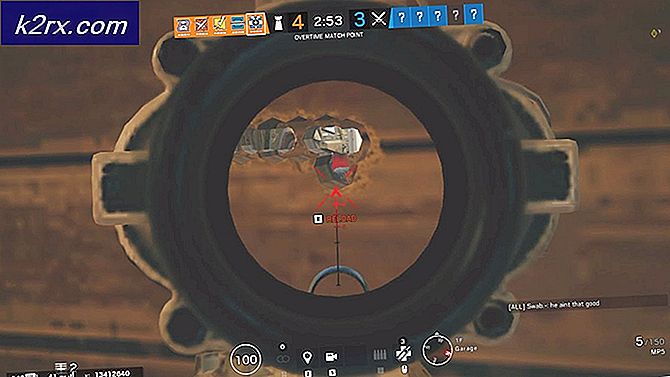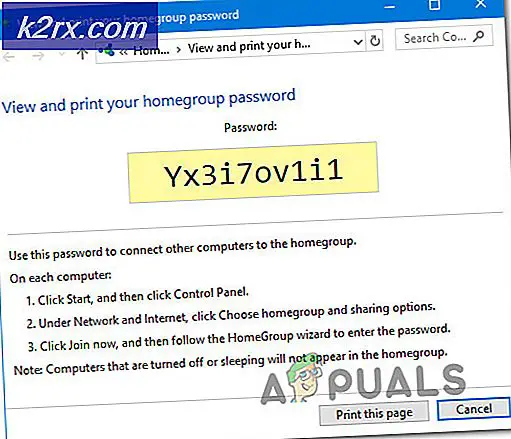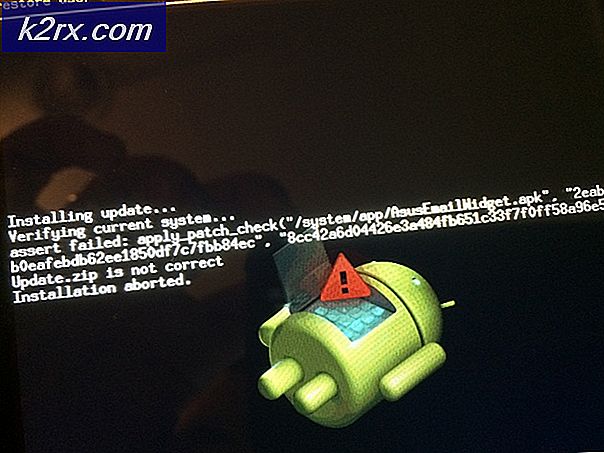Fix: Windows 10 Creator Update konnte nicht installiert oder eingefroren werden
Microsoft hat vor einiger Zeit damit begonnen, ein komplett neues Windows 10 Creators Update-Build für PCs, bekannt als Build 1703, auf den Markt zu bringen. Build 1703 des Windows 10 Creators Update bringt eine Fülle neuer Funktionen und Bugfixes mit sich zwei wichtige Zugänglichkeitsverbesserungen für sehbehinderte und hörgeschädigte Benutzer - Unterstützung für Braille in Narrator und eine neue Mono-Audio-Option in Ease of Access- Einstellungen. Microsoft hat auch eine neue Kollektionsfunktion im Feedback-Hub eingeführt, die die Anzahl der doppelten Feedback-Elemente reduziert, indem Feedback für ähnliche Probleme und ähnliche Vorschläge in einzelne Einheiten - oder Sammlungen - gruppiert wird, die auch Insider hochladen können, um ihre Sichtbarkeit zu erhöhen Nabe.
Build 1703 des Windows 10 Creators Update enthält auch Tonnen von Stabilitätsverbesserungen und Korrekturen für bekannte Probleme. Der neue Build wird über Windows Update bereitgestellt. Sie sollten in der Lage sein, nach dem Programm zu suchen, es herunterzuladen und zu installieren, indem Sie einfach das Startmenü öffnen und auf Einstellungen > Update & Sicherheit > Windows Update > Nach Updates suchen klicken. Leider gibt es bei Windows 10 Creators Update Benutzern eine Reihe verschiedener Probleme, wenn Sie versuchen, Build 1703 zu installieren. Die häufigste davon ist eine, bei der der Download-Fortschrittsindikator für das Update bei 0% oder einem anderen Prozentsatz hängen bleibt.
Während der Download-Fortschrittsindikator bei bestimmten Prozentsätzen für Benutzer, die von diesem Problem betroffen sind, hängen bleibt, wird der Download tatsächlich im Hintergrund ausgeführt und der Build wird schließlich installiert, sobald das Update heruntergeladen wurde. In Wirklichkeit ist das eher ein ästhetisches als ein technisches Problem. Microsoft ist dieses Problems bekannt und veröffentlichte die folgende Anweisung in Bezug auf es:
Wenn Sie versuchen, dieses Build herunterzuladen, sehen Sie möglicherweise Initialisieren, und die Download-Fortschrittsanzeige, die beim Herunterladen dieses Builds angezeigt wird, scheint unter Einstellungen> Update & Sicherheit> Windows Update fehlerhaft zu sein. Es sieht vielleicht so aus, als ob Sie bei 0% oder bei anderen Prozentsätzen stecken bleiben. Ignoriere den Indikator und sei geduldig. Der Build sollte gut heruntergeladen werden und die Installation sollte beginnen.
PRO TIPP: Wenn das Problem bei Ihrem Computer oder Laptop / Notebook auftritt, sollten Sie versuchen, die Reimage Plus Software zu verwenden, die die Repositories durchsuchen und beschädigte und fehlende Dateien ersetzen kann. Dies funktioniert in den meisten Fällen, in denen das Problem aufgrund einer Systembeschädigung auftritt. Sie können Reimage Plus herunterladen, indem Sie hier klickenWenn der Download-Fortschrittsindikator jedoch länger als einige Stunden bei einem bestimmten Prozentsatz für Sie hängen bleibt und der Build 1703 noch nicht installiert wurde, müssen Sie Folgendes tun, um das Problem zu beheben:
- Drücken Sie die Windows-Logo- Taste + R, um einen Lauf zu öffnen
- Geben Sie Dienste ein. msc in das Dialogfeld " Ausführen " und drücken Sie die Eingabetaste, um den Dienste-Manager zu starten.
- Scrollen Sie in der Liste der Dienste im Dienste-Manager nach unten, suchen Sie den Windows Update- Dienst, klicken Sie mit der rechten Maustaste darauf und klicken Sie auf Beenden .
- Starten Sie Ihren Computer neu.
- Warten Sie, bis der Computer hochgefahren ist.
- Wenn der Computer hochfährt, öffnen Sie das Startmenü und klicken Sie auf Einstellungen > Update & Sicherheit > Windows Update > Nach Updates suchen . Windows sollte nun nach Updates suchen, das Build 1703-Update erkennen und es ohne Probleme herunterladen und installieren.
Behebt bekannte Probleme nach der Installation des Ersteller-Updates:
- Entwickler aktualisieren Abstürze
- Langsames WLAN
PRO TIPP: Wenn das Problem bei Ihrem Computer oder Laptop / Notebook auftritt, sollten Sie versuchen, die Reimage Plus Software zu verwenden, die die Repositories durchsuchen und beschädigte und fehlende Dateien ersetzen kann. Dies funktioniert in den meisten Fällen, in denen das Problem aufgrund einer Systembeschädigung auftritt. Sie können Reimage Plus herunterladen, indem Sie hier klicken